Développez vos compétences
Formations Teams|| Formation OneDrive

Nos formations Teams – OneDrive sur 3H00
Formations Teams
—
Nos formations en présentiel ou en distanciel
Organisez un Webinaire avec Microsoft Teams, créez une équipe Teams pour gagner en efficacité et collaborer sur des fichiers.
Teams planifier un Webinaire (Nouveauté)
(3h00)
Suivez notre formation Teams planifier un webinaire pour créer et configurer un Webinaire avec une inscription
Créer une équipe dans Teams
(3h00)
Suivez notre formation Teams pour créer une équipe Teams et assurer la collaboration autour de documents professionnels
Formation OneDrive
—
Notre formation en présentiel ou en distanciel
Sauvegardez l’ensemble de vos dossiers et fichiers sur OneDrive afin d’y accéder facilement depuis n’importe quel appareil et de les partager avec simplicité.
OneDrive
Stocker et partager un dossier, un fichier
(3h00)
Suivez notre formation OneDrive pour stocker vos dossiers et fichiers et les partager au sein ou en dehors de votre organisation.
Formation Teams planifier un webinaire

Réf. : TEAMS125
Création : juillet 2025
 Public utilisateur :
Public utilisateur :
- Toute personne souhaitant planifier et configurer un webinaire avec Teams
 Prérequis :
Prérequis :
- Utiliser Teams au quotidien et savoir organiser une réunion Teams
 Objectifs de la formation
Objectifs de la formation
- Créer et modifier un webinaire
- Configurer un webinaire
- Ajouter un sondage
- Gérer les inscriptions
Méthodes pédagogiques et suivis
- Énoncés théoriques ‐ exercices d’application
- En début de formation, une évaluation sera réalisée pour valider vos connaissances
- Durant la formation, le formateur fait une évaluation sur les connaissances acquises via des exercices
- En fin de formation, une évaluation finale via un questionnaire en ligne pour attester de la montée en compétence
Moyens techniques
Les apprenants doivent avoir :
- Un ordinateur et le logiciel approprié installé sur le poste de travail avant le début de la formation
- Une webcam et un micro
Profil Formateurs
Certifiés Microsoft Office Master (Excel, Word, Powerpoint, Outlook) ou formateurs experts dans leur domaine et reconnus dans la formation bureautique.
Accessibilité/handicap
- Nos formations bureautiques sont a priori accessibles à tous. Cependant en cas de doute, nous vous invitons à prendre contact directement avec nous afin d’adapter notre pédagogie en fonction des situations de handicap qui pourraient se présenter.
Délai accès formations
Délai d'accès aux formations
- Les délais d'accès moyens sont généralement inférieurs à 2 mois à compter de la date de signature de notre proposition commerciale.
- Ce délai est également en fonction de vos disponibilités et celles du formateur.
Modalités évaluation
Modalités d'évaluation finale
- Un questionnaire d’évaluation est proposé en fin de formation afin de recueillir la satisfaction du stagiaire.
- Un certificat de réalisation est remis en fin de formation.
![]()
Lieu : distanciel
Durée : 3h00
375,00 € HT
![]()
Formation en Intra ou sur mesure, nous consulter.
LE PROGRAMME
Quelques informations
- Différence entre une réunion Teams et un webinaire
- Les différents rôles : organisateur, co-organisateur, présentateur
Planifier et configurer un webinaire
- Créer et configurer un webinaire
- Ajouter un co-organisateur, un présentateur interne ou externe
- Les options : les questions/réponses, le rapport de présence, l’enregistrement et la transcription, la salle verte…
- Paramétrer les questions/réponses
- La fiche du présentateur
- Personnaliser le thème
- Les modèles des e-mails : inscription du participant, rappel du webinaire, annulation …
- Ajouter un sondage avec l’application Polls
- Les options du sondage
- Publier le webinaire et partager le lien d’inscription
- Modifier les détails du webinaire
- Dupliquer ou annuler un webinaire
Les inscriptions
- Modifier la capacité du nombre d’inscriptions
- Créer le formulaire d’inscription
- Le suivi des inscriptions
Rejoindre et participer à un webinaire
Participant :
- S’inscrire au webinaire
- Participer à l’événement
- Démarrer une discussion, poser une question
- Répondre au sondage
- Quitter le webinaire
Organisateur, co-organisateur, présentateur :
- Rejoindre et commencer le webinaire
- Partager du contenu
- Publier, ignorer ou supprimer une question
- Répondre à une question
- Démarrer un sondage
- Mettre fin à l’événement et quitter le webinaire
Après l’événement
- Télécharger le rapport : de présence et d’engagement, des questions/réponses, des inscriptions
- Accéder à l’enregistrement et le publier
- Afficher le résultat du sondage, les détails de la réponse
- Exporter le résultat du sondage
Formation Teams créer une équipe
Réf. : TEA121
Mise à jour : novembre 2025
 Public utilisateur :
Public utilisateur :
- Toute personne désirant créer une équipe sur Teams et assurer la collaboration autour de documents professionnels
 Prérequis :
Prérequis :
- Avoir une bonne connaissance de Microsoft 365 Copilot
 Objectifs de la formation
Objectifs de la formation
- Créer une équipe
- Ajouter des canaux
- Collaborer sur des fichiers
- Personnaliser les paramètres de l’équipe
Méthodes pédagogiques et suivis
- Énoncés théoriques ‐ exercices d’application
- En début de formation, une évaluation sera réalisée pour valider vos connaissances
- Durant la formation, le formateur fait une évaluation sur les connaissances acquises via des exercices
- En fin de formation, une évaluation finale via un questionnaire en ligne pour attester de la montée en compétence
Moyens techniques
Les apprenants doivent avoir :
En présentiel
- Un ordinateur et le logiciel approprié installé sur le poste de travail avant le début de la formation
Mise à disposition dans la salle :
- Un vidéo-projecteur
- Un paper-board ou tableau blanc
- Une connexion internet
En distanciel
- Un ordinateur et le logiciel approprié installé sur le poste de travail avant le début de la formation
- Une Webcam et un micro
Profil Formateurs
Certifiés Microsoft Office Master (Excel, Word, Powerpoint, Outlook) ou formateurs experts dans leur domaine et reconnus dans la formation bureautique.
Accessibilité/handicap
- Nos formations bureautiques sont a priori accessibles à tous. Cependant en cas de doute, nous vous invitons à prendre contact directement avec nous afin d’adapter notre pédagogie en fonction des situations de handicap qui pourraient se présenter.
Délai accès formations
Délai d'accès aux formations
- Les délais d'accès moyens sont généralement inférieurs à 2 mois à compter de la date de signature de notre proposition commerciale.
- Ce délai est également en fonction de vos disponibilités et celles du formateur.
Compte personnel de formation (CPF)
- Un délai de 11 jours ouvrés de réflexion est nécessaire entre notre proposition et le début de la formation.
- Ce délai de traitement est fixé par la plateforme Mon Compte Formation
Modalités évaluation
Modalités d'évaluation finale
- Un questionnaire d’évaluation est proposé en fin de formation afin de recueillir la satisfaction du stagiaire.
- Un certificat de réalisation est remis en fin de formation.
![]()
Lieu : présentiel ou distanciel
Durée : 3h00
375,00 € HT
![]()
Formation en Intra ou sur mesure, nous consulter.
LE PROGRAMME
Créer une équipe Teams
- Créer une équipe publique ou privée
- Ajouter des membres
- Créer un canal standard, privé
- Partager un canal
– Avec des contacts, une équipe
– Avec l’équipe dont vous êtes le propriétaire - Archiver une équipe, un canal
- Quitter ou supprimer un canal
- Quitter ou supprimer une équipe
Les onglets d’un canal
Conversation – publications
- Créer une publication dans un canal
- Ajouter une conversation dans un canal
- Répondre à une publication, une conversation
- Modifier, supprimer une publication, une conversation
- @Mentionner un membre, un canal, l’équipe
Partagé
- Créer un dossier et modifier la couleur du dossier
- Renommer, copier, déplacer, supprimer un dossier ou un fichier
- Charger ou télécharger un dossier ou un fichier
- Epingler/désépingler un dossier ou un fichier
- Convertir un fichier en onglet
- Ouvrir un fichier dans Teams/le navigateur/l’application
– Modifier l’application par défaut - Collaborer sur un fichier
- Historique des versions
- Extraire un fichier
- Archiver ou abandonner l’extraction du fichier
Notes
- Renommer, ajouter, supprimer une page
- Créer une sous-page
- Modifier la couleur d’une page
- Saisir, déplacer, mettre en forme une note
- Ajouter un indicateur, une balise
Gérer une équipe
- Modifier le nom ou la confidentialité d’une équipe
- Changer l’image d’une équipe
- Ajouter un nouveau membre
- Supprimer un membre
- Transformer un membre en propriétaire
- Accepter ou refuser l’ajout d’un membre
- Modifier le nom d’un canal
- Masquer un canal
La relation entre Teams et SharePoint
- Ouvrir le site SharePoint de l’équipe
- Bibliothèque et canaux du site
- Accéder au site SharePoint d’un canal privé
- Gérer l’accès d’un fichier
- Supprimer un canal avec des fichiers
– Comment récupérer les fichiers d’un canal supprimé ? - Supprimer une équipe
– Comment récupérer une équipe supprimée ?
Formation OneDrive
Réf. : ODD121
Mise à jour : novembre 2025
 Public utilisateur :
Public utilisateur :
- Toute personne souhaitant stocker et partager facilement des dossiers et des fichiers
 Prérequis :
Prérequis :
- Avoir une bonne connaissance de Microsoft 365 Copilot et utiliser régulièrement une interface Web
 Objectifs de la formation
Objectifs de la formation
- Utiliser OneDrive sur le Web, sur PC
- Stocker un dossier, un fichier
- Partager un dossier, un fichier
- Gérer l’accès et les autorisations
- Supprimer le partage
Méthodes pédagogiques et suivis
- Énoncés théoriques ‐ exercices d’application
- En début de formation, une évaluation sera réalisée pour valider vos connaissances
- Durant la formation, le formateur fait une évaluation sur les connaissances acquises via des exercices
- En fin de formation, une évaluation finale via un questionnaire en ligne pour attester de la montée en compétence
Moyens techniques
Les apprenants doivent avoir :
En présentiel
- Un ordinateur et le logiciel approprié installé sur le poste de travail avant le début de la formation
Mise à disposition dans la salle :
- Un vidéo-projecteur
- Un paper-board ou tableau blanc
- Une connexion internet
En distanciel
- Un ordinateur et le logiciel approprié installé sur le poste de travail avant le début de la formation
- Une Webcam et un micro
Profil Formateurs
Certifiés Microsoft Office Master (Excel, Word, Powerpoint, Outlook) ou formateurs experts dans leur domaine et reconnus dans la formation bureautique.
Accessibilité/handicap
- Nos formations bureautiques sont a priori accessibles à tous. Cependant en cas de doute, nous vous invitons à prendre contact directement avec nous afin d’adapter notre pédagogie en fonction des situations de handicap qui pourraient se présenter.
Délai accès formations
Délai d'accès aux formations
- Les délais d'accès moyens sont généralement inférieurs à 2 mois à compter de la date de signature de notre proposition commerciale.
- Ce délai est également en fonction de vos disponibilités et celles du formateur.
Compte personnel de formation (CPF)
- Un délai de 11 jours ouvrés de réflexion est nécessaire entre notre proposition et le début de la formation.
- Ce délai de traitement est fixé par la plateforme Mon Compte Formation
Modalités évaluation
Modalités d'évaluation finale
- Un questionnaire d’évaluation est proposé en fin de formation afin de recueillir la satisfaction du stagiaire.
- Un certificat de réalisation est remis en fin de formation.
![]()
Lieu : présentiel ou distanciel
Durée : 3h00
375,00 € HT
![]()
Formation en Intra ou sur mesure, nous consulter..
LE PROGRAMME
Utiliser OneDrive sur le Web
- Se connecter sur le portail Microsoft 365 Copilot
- Ouvrir l’application OneDrive
- Le volet de navigation
– Accueil/Mes fichiers/Partagé/Favoris/Corbeille - Parcourir les fichiers par :
– Personnes/Réunions/Média - Accès rapide
Utiliser OneDrive sur PC
- Sélectionner l’application OneDrive
- Afficher en ligne
- Choisir les dossiers disponibles dans OneDrive
- Les statuts : libérer de l’espace, disponible, toujours conserver sur cet appareil
Les dossiers – les fichiers
- Créer un dossier
- Modifier la couleur d’un dossier
- Charger/télécharger un dossier ou un fichier
- Renommer, supprimer un dossier ou un fichier
- Copier/déplacer un dossier ou un fichier
- Ajouter un dossier, un fichier aux favoris
- Ouvrir un fichier dans le navigateur ou dans l’application
- Modifier un fichier
- Afficher l’historique des versions
- Restaurer une version
- Rechercher, trier, filtrer un dossier ou un fichier
- La corbeille ou la corbeille secondaire
– Supprimer ou restaurer
– Vider la corbeille
Partager un dossier – un fichier
- Les paramètres de partage
– Tout le monde
– Personnes dans l’organisation
– Personnes de votre choix - Autoriser la consultation, la modification, la révision
- Définir une date d’expiration, un mot de passe
- Bloquer le téléchargement
- Gérer l’accès : personnes, liens
- Modifier les autorisations
- Visualiser les dossiers ou fichiers partagés avec vous/par vous
- Supprimer le lien de partage
- Arrêter le partage
Demander des fichiers
- Créer une demande de fichiers
- Charger des fichiers
- Ajouter d’autres fichiers
- Afficher les nouveaux fichiers
- Arrêter la demande de fichiers
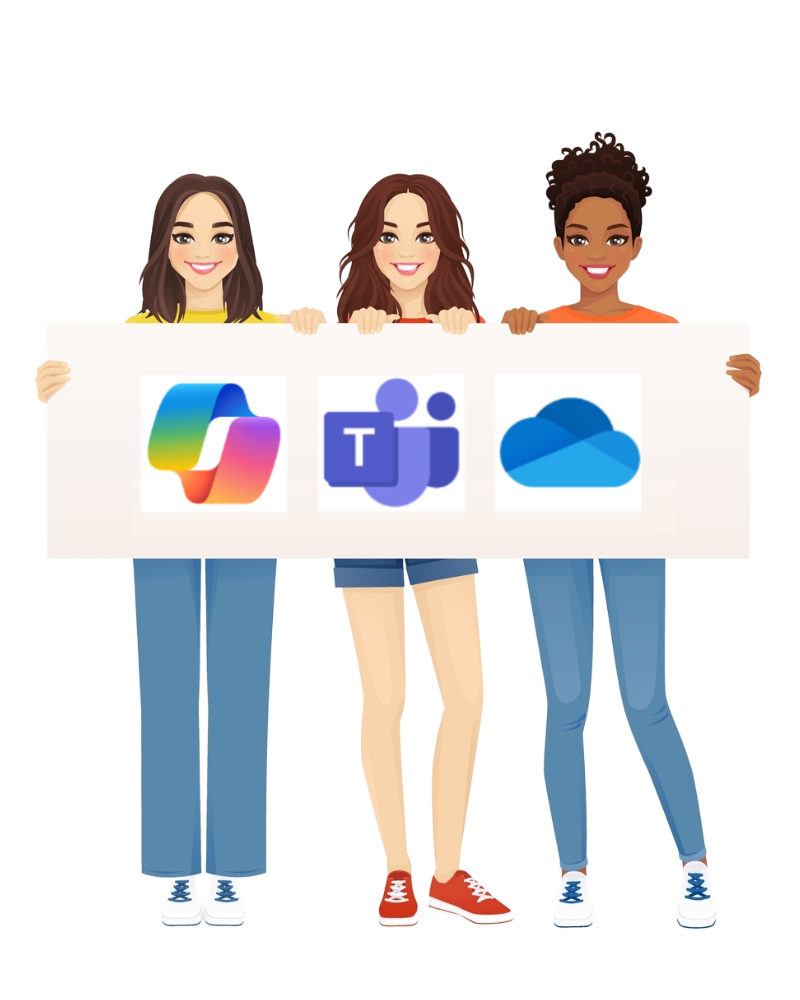
Ils ont suivi nos formations Teams OneDrive OneNote
—
- Formatrice très agréable, qui a pris le temps de répondre à nos questions, ce fut un plaisir de suivre la formation. Merci à Christine 🙂
- Une formation claire et complète.
- Formation très utile comme d’habitude
- Contact très agréable avec la formatrice
- Formation Teams très bien adaptée à nos besoins. Nous allons pouvoir mettre en application nos nouvelles connaissances toute de suite. Je vous remercie beaucoup
- Une formation avec beaucoup de pratique, idéal pour progresser
- Excellent formatrice, professionnelle, la formation Teams est bien structurée, claire et instructive. A recommander
- Formation OneNote très bien et surtout très utile pour notre quotidien. très bonne explication
